윈도우7 설치부터 시작해서.... 서비스팩1(sp1)설치와 2016년도까지의 수동 패치 / 업데이트 방법... | Special guest/설니's 잡동
멀라머가 2021. 2. 20. 17:43
http://blog.daum.net/choclub/39551
정말 하루반나절이 지나서
이제 윈도우7 수동 업데이트 하는걸 알았네요 ...
생각보다 시간이 오래걸리는데 아직 덜했어요 ...
[영상] 애니 - 일본의 흔한 인터넷 익스플로러 11 애니메이션 광고 CM - 아이자와 이노리 (한글자막)
일본의 흔한 WINDOWS 7 애니메이션 광고 CM - 마도베 나나미의 엄청 쉬운 조립컴퓨터 (한글자막)
ㅡㅡㅡㅡㅡㅡㅡㅡㅡㅡㅡㅡㅡㅡㅡㅡㅡㅡㅡㅡㅡㅡㅡㅡ
윈도우7은 32비트 버젼과 64비트 버젼이 있어요
ㅡㅡㅡㅡㅡㅡㅡㅡㅡㅡㅡㅡㅡㅡㅡㅡㅡㅡㅡㅡㅡㅡㅡㅡ
32비트 버젼은 메모리를 4기가 이상 인식 못해요 ....(이건 그냥 업무용 정도?!)
64비트 버젼은 메모리를 4기가 이상 인식 하기 때문에 대부분 이걸 사용하더라구요?
업데이트 중에 x86 써있는거는 <- 32비트 용 이란 말이고
업데이트 중에 x64 써있는거는 <- 64비트 용 이란 얘기에요
p.s 참고로 아래 윈도우 업데이트 파일들을 미리 받아놓고
먼저 업데이트 후에
각종 메인보드 드라이버나 윈도우 드라이버를 설치해도 되지만
그냥 대충.. 업데이트 3-4번 하고 나서 윈도우7 그냥 써도 되지 않나 ㅡ,ㅡ
그리고 컴퓨터 드라이버는 근야 미리 설치해도 솔직히 상관 없지 ㅡ,ㅡ
그후에 인터넷을 연결하고 / 시작 -> 제어판 -> 윈도우 업데이트 -> 설정 변경 -> 업데이트를 확인하지만 다운로드 및 설치 여부는 직접 선택... 해두어야해요
업데이트 확인도 계속 눌러서 확인해야되구여... 그래야 설치되영
ㅡㅡㅡㅡㅡㅡㅡㅡㅡㅡㅡㅡㅡㅡ
아래는 여러 가지 포스팅 링크 주소
ㅡㅡㅡㅡㅡㅡㅡㅡㅡㅡㅡㅡㅡㅡ
ㅡㅡㅡㅡㅡㅡㅡㅡㅡㅡㅡ
뭐 이런 포스팅도 했어요... 답은 다 있어요 .... 하드를 샀더니 인식이 덜된 경우?
ㅡㅡㅡㅡㅡㅡㅡㅡㅡㅡㅡ
http://blog.daum.net/choclub/39485
ㅡㅡㅡㅡㅡㅡㅡㅡㅡㅡㅡ
윈도우7 자동 업데이트 안되어 윈도우10 설치 해본거.....(윈도우10을 윈도우7 처럼 사용하는 세팅 방법?)
ㅡㅡㅡㅡㅡㅡㅡㅡㅡㅡㅡ
http://blog.daum.net/choclub/39509
ㅡㅡㅡㅡㅡㅡㅡㅡㅡㅡㅡ
이거는.. 2016년도에 나온 윈도우7용 통합 업데이트 파일 설명
ㅡㅡㅡㅡㅡㅡㅡㅡㅡㅡㅡ
윈도우7 2011년 서비스팩1(sp1)이후.... 2016년 당시 Windows 7 운영 체제용 KB3125574 통합 패치 공식 제공 (2016.5.20)
http://blog.daum.net/choclub/39511
ㅡㅡㅡㅡㅡㅡㅡㅡㅡㅡㅡ
윈도우10 이미지를 마이크로 소프트 홈페이지에서 다운로드 방법 / 윈도우7도 같은 방식으로 다운로드 가능...
ㅡㅡㅡㅡㅡㅡㅡㅡㅡㅡㅡ
네이버 검색 : 윈도우 10 다운로드 (Windows 10 디스크 이미지 다운로드(ISO 파일) )
http://blog.daum.net/choclub/26976
ㅡㅡㅡㅡㅡㅡㅡㅡㅡㅡㅡ
이거는... 윈도우7 설치 화면에서 마우스 작동이 안될때 사용 방법이던가? 기억이 잘;;;;
ㅡㅡㅡㅡㅡㅡㅡㅡㅡㅡㅡ
[자료실] 데코 - 스카이레이크 윈도우7 부팅 USB 만들기(기가바이트 편) /윈도우10 정품
http://blog.daum.net/choclub/9748
ㅡㅡㅡㅡㅡㅡㅡㅡㅡㅡㅡ
이거는... 윈도우7 부팅 usb 만드는 방법....
ㅡㅡㅡㅡㅡㅡㅡㅡㅡㅡㅡ
[자료실] usb 윈도우7 설치 - 윈도우7 USB 설치 디스크 만들기와 설치방법
http://blog.daum.net/choclub/1016
ㅡㅡㅡㅡㅡㅡㅡㅡㅡㅡㅡㅡㅡㅡ
왜 윈도우7을 쓸려고 하냐면?
ㅡㅡㅡㅡㅡㅡㅡㅡㅡㅡㅡㅡㅡㅡ
ㅡㅡㅡㅡㅡㅡㅡㅡㅡㅡㅡㅡㅡㅡㅡㅡㅡㅡㅡ
이제 설명을 해볼께요... 왜 윈도우7을 억지로 쓰는지...
ㅡㅡㅡㅡㅡㅡㅡㅡㅡㅡㅡㅡㅡㅡㅡㅡㅡㅡㅡ
첫째... 윈도우10은 뭔가 모르게 답답하고 느려요..
둘째.. 윈도우10 메뉴가 너무 복잡해여.. 윈도우7 고전 처럼 메뉴가 단순하지 않네요? 그래서 찾는거도 애먹음
셋째.. 윈도우7 유투브 영상에서 오른쪽 버튼 여러번 클릭으로 다운로드가 안되게 해놨네요?
넷째.. 익스플로러 메뉴자체는 좋아요 ... 하지만 (자꾸 쓰다보면 느려지는 현상이 발생하죠)
다섯째... 걍 그러하다는 얘기....
ㅡㅡㅡㅡㅡㅡㅡㅡㅡㅡㅡㅡㅡㅡㅡㅡㅡㅡㅡ
설치 하기전에 "여러가지 재료"가 필요
ㅡㅡㅡㅡㅡㅡㅡㅡㅡㅡㅡㅡㅡㅡㅡㅡㅡㅡㅡ
1.윈도우7 순정 iso파일 설치 usb나 설치시디가 있어야 한다
2.윈도우7 수동 패치할수 있는 파일들을 미리 받아놔야 한다
3.본인 메인보드 드라이버와 그래픽카드 드라이버는 있어야한다.
(본인 드라이버는 메인보드 살때 시디로 주거나 아니면 관련 제조사 홈페이지가서 다운로드 받아야해요...
4.당연히 usb저장 장치는 몇개 가지고 있어야 해요... 은근 편리하거든요 ...
(부팅 윈도우도 만들수 있고... 유틸맅티 / 드라이버 / 프로그램 같은거도 바로바로 저장되니까요)
단지 usb2.0은 좀 느리고 3.0은 인식되는곳도 있고 안되는곳도 있으니 알아서 잘 보고 사야해요...
5.본인이 사용할려는 온라인 게임이나 프로그램을 미리 수동 설치되게 다운로드 받아놔야한다.
ㅡㅡㅡㅡㅡㅡㅡㅡㅡㅡㅡㅡㅡㅡㅡㅡㅡㅡㅡ
바이러스랑 랜섬웨어 주의!!!
ㅡㅡㅡㅡㅡㅡㅡㅡㅡㅡㅡㅡㅡㅡㅡㅡㅡㅡㅡ
인터넷에 떠돌아다니는
윈도우7 커스텀(개조)된 iso파일이나
마이크로소프트 홈페이지 있지 않고 개인 블로그나 따로 올라온건
바이러스나 랜섬웨어도 같이 심어져 있을수 있기 때문에...
절대로 받으시면 안되여 ..
좀 힘들더라도 확실한것만 홈페이지에서 받아야 하거든요 ...
ㅡㅡㅡㅡㅡㅡㅡㅡㅡㅡㅡㅡㅡㅡㅡㅡ
순수 윈도우7이 설치된 이후..... 간단 세팅 방법? 세팅 필요없이 패치 만 보실꺼면 저 아래에 있어요
ㅡㅡㅡㅡㅡㅡㅡㅡㅡㅡㅡㅡㅡㅡㅡㅡ
usb 부팅 윈도우나 / cd 부팅 윈도우로 윈도우를 설치해요 ... <- 이건 설치 방법 생략....
1.설치후 윈도우 첫 메인화면에 아무것도 없죠?
2.바탕화면에 마우스 오른쪽 버튼 -> 개인설정 -> 바탕화면 아이콘 변경 -> 컴퓨터/문서/네트워크/휴지통 - 체크

3.윈도우 고전 화면 만들기?
바탕화면에 마우스 오른쪽 버튼 -> 개인설정 -> 윈도우 고전 클릭
(바탕화면 배경 색깔이랑 / 화면 보호기는 알아서 하시면 되요..저는 빈화면 5분정도?!)

4. 절전기능 해제?
시작 -> 제어판 -> 보기 기준은 범주 말고 큰 아이콘... -> 전원 옵션 -> 균형조정(권장) -> 설정변경 -> 컴퓨터를 절전모드로 설정 -> 자기가 원하는 시간대에 하거나 "해당 없음"으로 해야지 나중에 컴퓨터가 안꺼져요...
왜냐면 뭔가 다운로드 받고 있느데.. 딱 저 시간대 지나면 알아서 절전모드 들어가서... 컴퓨터 인터넷이 안되더라구요 ㅠㅠ


5.작업 표시줄에 작업되어 있는게 자꾸 단추하나로 퉁쳐서 나오더라구요?
그래서 이거 단축하나로 표시안되게 하는거...
시작 -> 마우스 오른쪽 버튼 -> 작업표시줄 텝 -> 작업표시줄 단추: 단추하나로 표시 안함

시작 -> 마우스 오른쪽 버튼 -> 시작메뉴 -> 사용자 지정 -> 필요없는 메뉴를 꺼줄수 있어요

이렇게 오른쪽 시작 메뉴를 줄일수 있어요
6. iexplore (익스플로러) 아이콘을 바탕화면에 놔두는 방법?
내컴퓨터 -> 로컬 디스크 C:드라이브(윈도우가 설치된 드라이브) -> Program Files (x86) -> iexplore 실행 아이콘을 마우스 오른쪽 버튼 -> 보내기 -> 바탕화면에 바로가기 만들기

ㅡㅡㅡㅡㅡㅡㅡㅡㅡㅡㅡㅡㅡㅡㅡㅡㅡㅡ
이제 부터 윈도우7 업데이트와 패치 설명
ㅡㅡㅡㅡㅡㅡㅡㅡㅡㅡㅡㅡㅡㅡㅡㅡㅡㅡ
요약: 1)윈도우 설치
2)2011년도 나온 서비스팩 1 설치 (오프라인)
3)익스플로러 11 설치 (오프라인)
4)2016년도 나온 통합패치 설치 (오프라인)
5)백신 프로그램은 알아서 받으세요..제가 그닥 추천은 못해주겠네영
구글 검색단어 : internet explorer 11 오프라인 다운로드
ㅡㅡㅡㅡㅡㅡㅡㅡㅡㅡㅡㅡㅡㅡㅡㅡㅡㅡ
32비트 버젼과 64비트 버젼은 다르니 확인 잘하시고 설치 해야되요
ㅡㅡㅡㅡㅡㅡㅡㅡㅡㅡㅡㅡㅡㅡㅡㅡㅡㅡ
순서대로 하면 아무 문제 없지만
순서 제대로 않해도 잘안되더라구요 ....
ㅡㅡㅡㅡㅡㅡㅡㅡㅡㅡㅡㅡㅡㅡㅡㅡㅡㅡㅡ
이제 윈도우7 업데이트를 해봐요 ....
2008년 윈도우7 설치부터 해서 2011년에 나온? (서비스팩1)sp1과 2016년 나온 (통합패치)를 하는 방법이에요
ㅡㅡㅡㅡㅡㅡㅡㅡㅡㅡㅡㅡㅡㅡㅡㅡㅡㅡㅡ
ㅡㅡㅡㅡ
첫번째....
ㅡㅡㅡㅡ
2011년 첫번째 윈도우7 패치 (서비스 팩1)sp1
(windows6.1-KB976932-X64) <- 이거 안받아지고 될려나???
저는 서비스팩1이 미리 있어서 된건지 ? 이부분 제대로 확인을 못해봤네요 ㅠㅠ
밑에 독립실행형 파일만 받거나 아니면 밑에 통합 패치만 받아도 되는지 헛갈리네요
올리려해도 다음넷은 10메가 이상 못올라가요 ㅠㅠ 이게 파일이 538메가 쯤 하거든요...
Thank you for downloading System Update Readiness Tool for Windows 7 for x64-based Systems (KB947821) [October 2014]
이게 뭐냐면? 독립 실행형 파일이에여 ...
자기 pc의 패치 볼려면 시작 -> 제어판 -> 시스템 -> windows 버젼을 살펴보시면되요..
그럼 저기밑에 SERVICE PACK 1 이란 단어가 써있으면 ...약간의 패치는 된거에요
시작 -> 제어판 -> Windows update -> 설치된 업데이트 기록보기를 누르나 왼쪽 메뉴에 기본적인게 나와여 ...


ㅡㅡㅡㅡ
두번째..... 익스플로러가 기본 8 이라서.. 사용을 못하죠...
그래서 익스플로러 11을 인터넷 연결안하고 할수 있는 방법.
.하지만 미리 파일을 받아야해요......
ㅡㅡㅡㅡ
2012년 20210219 인터넷 익스플로러 11 오프라인 설치 방법 1
windows6.1-kb2670838-x64
windows6.1-kb2729094-v2-x64
windows6.1-kb2731771-x64
windows6.1-kb2786081-x64
windows6.1-kb2834140-v2-x64
windows6.1-kb2882822-x64
windows6.1-kb2888049-x64
다운로드는? Internet Explorer 11에 대한 필수 구성요소 업데이트
docs.microsoft.com/ko-kr/troubleshoot/browsers/prerequisite-updates-for-ie-11
ㅡㅡㅡㅡ
세번째... 원래는 업데이트가 서버로 받는거라서.. 이것만 해주면 익스플로러11이 설치가 안되여.....
위에 파일들을 설치해주고 이걸 눌려주면 실행이되요
ㅡㅡㅡㅡ
2012년 20210219 인터넷 익스플로러 11 오프라인 설치 방법 2
IE11-Windows6.1-x64-ko-kr
ㅡㅡㅡㅡㅡㅡㅡㅡㅡㅡㅡㅡ
패치후 이걸 설치
ㅡㅡㅡㅡㅡㅡㅡㅡㅡㅡㅡㅡ
64비트 전용
IE11-Windows6.1-x64-ko-kr.zip (64비트 다운로드 파일)
ㅡㅡㅡㅡ
네번째... ★여기서 부터 중요하죠.... 서비스팩1이야 아무나 다~~ 설치할수 있지만...
두번째 2015년도인가? 2016년도 서비스 통합 패치 나온걸 할려면 좀 시간이 걸려요....
이제 본격적으로 2011년도 나온 서비스팩1 이후 ... ~ 2016년도까지 패치를 할수 있는 방법
ㅡㅡㅡㅡ
어디 블로그 참고? hummingbird.tistory.com/6368 <- 여기
Windows 7 운영 체제용 KB3125574 통합 패치 공식 제공 (2016.5.20)
울지않는 벌새 2016. 5. 20. 16:42
2016년도에 나온 두번째 윈도우7 패치
포맷 후 Windows 7 운영 체제의 Windows Update가 이루어지지 않는 경우 해결법 (2016.3.2)
마이크로소프트(Microsoft) 업체에서는 Windows 7 SP1 운영 체제 환경에서 2016년 4월까지 제공된 대부분의 패치가 적용된 KB3125574 통합 패치를 공개하였습니다.
1. 서비스팩 1
(Windows6.1-KB947821-v34-x64)
Windows 7 및 Windows Server 2008 R2 서비스 팩 1(KB976932)
2. April 2015 servicing stack update for Windows 7 and Windows Server 2008 R2 (KB3020369) 패치 설치하기
(Windows6.1-KB3020369-x64)
Windows 7 (32비트) 사용자 : Windows 7용 업데이트(KB3020369)
- Windows 7 (64비트) 사용자 : x64 기반 시스템용 Windows 7 업데이트(KB3020369)
3. Microsoft Update 카탈로그에서 제공하는 KB3125574 통합 패치 다운로드하기
(windows6.1-kb3125574-v4-x64_2dafb1d203c8964239af3048b5dd4b1264cd93b9)
하나는 x86 = 32비트용
하나는 x64 = 64비트용
Update for Windows 7 (KB3125574) : X86-all-windows6.1-kb3125574-v4-x86_ba1ff5537312561795cc04db0b02fbb0a74b2cbd.msu
- Update for Windows 7 for x64-based Systems (KB3125574) : AMD64-all-windows6.1-kb3125574-v4-x64_2dafb1d203c8964239af3048b5dd4b1264cd93b9.msu
4. Windows Update 기능을 이용한 추가 업데이트 패치하기
<- 이건 안해줘도 되요~
ㅡㅡㅡㅡㅡㅡㅡㅡㅡㅡㅡㅡㅡㅡㅡㅡㅡㅡㅡ
ㅡㅡㅡㅡㅡㅡㅡㅡㅡㅡㅡㅡㅡㅡㅡㅡㅡㅡㅡ
p.s 아래 윈도우 업데이트 파일들을 미리 받아놓고
먼저 파일들을 눌러서 업데이트 후에
인터넷을 연결하고 / 시작 -> 제어판 -> 윈도우 업데이트 -> 설정 변경 ->
업데이트를 확인하지만 다운로드 및 설치 여부는 직접 선택... 해두어야해요
업데이트 확인도 계속 눌러서 확인해야되구여... 그래야 설치되영
이렇게 마이크로 시큐리티 엔센셀 백신도 설치되여 ....(별 의미없지만 ㅠㅠ)




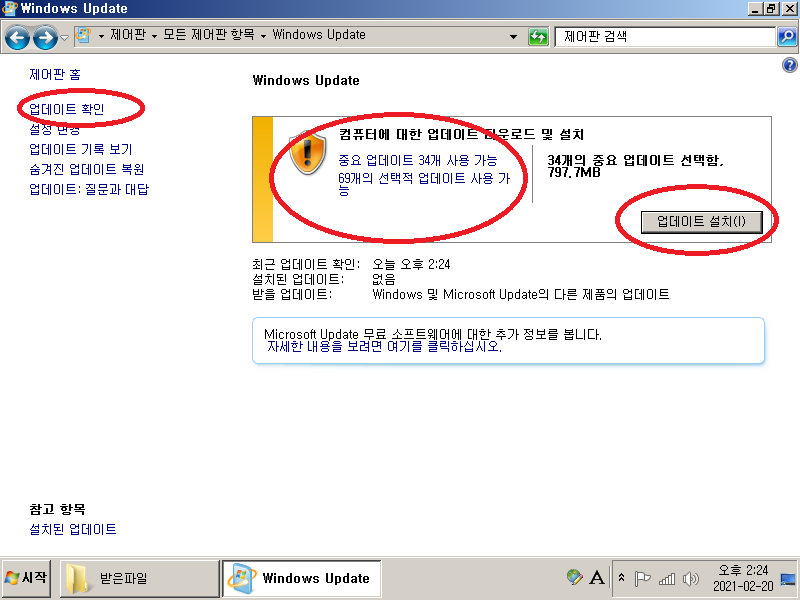

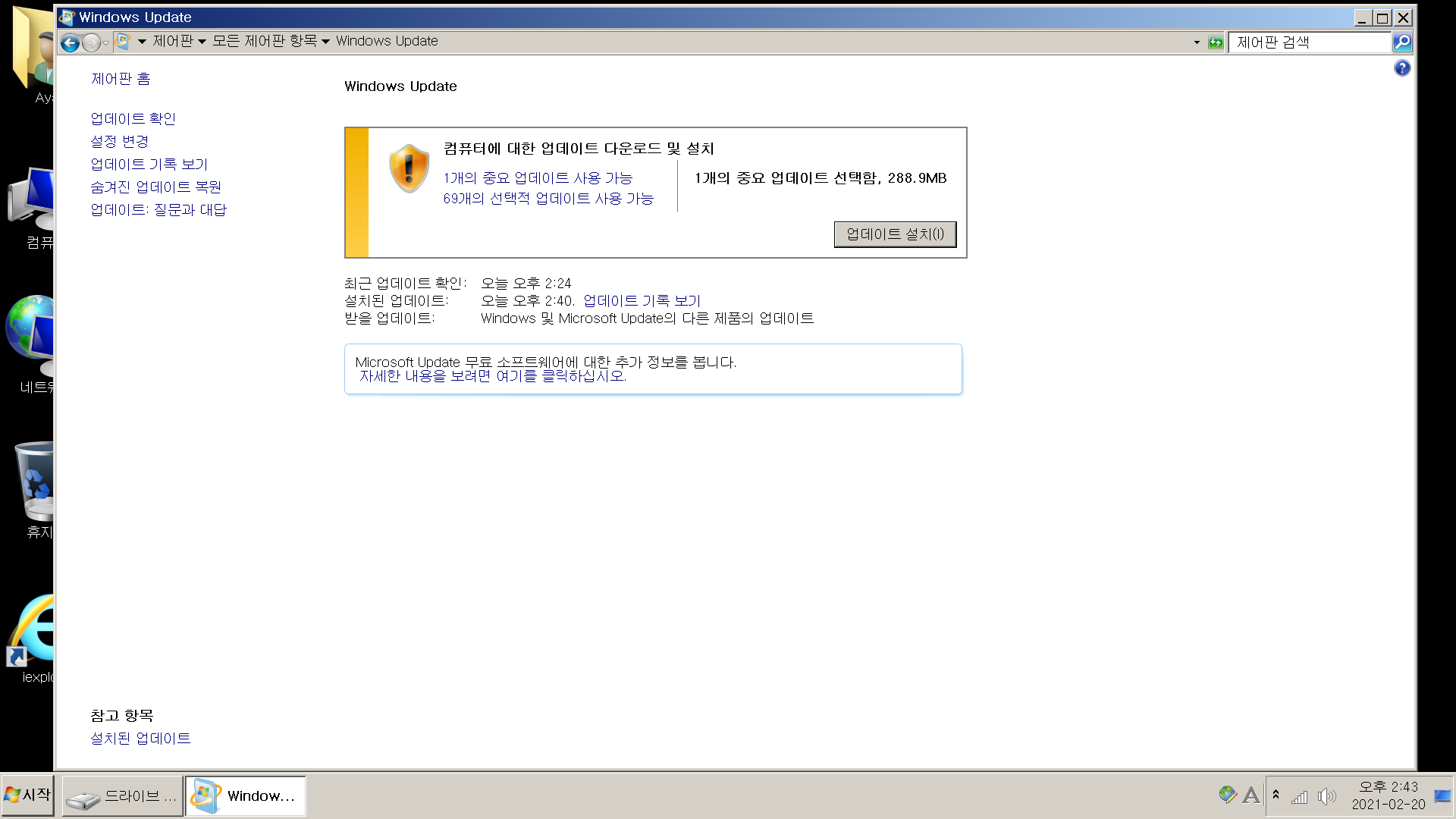




ㅡㅡㅡㅡㅡㅡㅡㅡㅡㅡㅡㅡㅡㅡㅡㅡㅡㅡㅡ
ㅡㅡㅡㅡㅡㅡㅡㅡㅡㅡㅡㅡㅡㅡㅡㅡㅡㅡㅡ


댓글